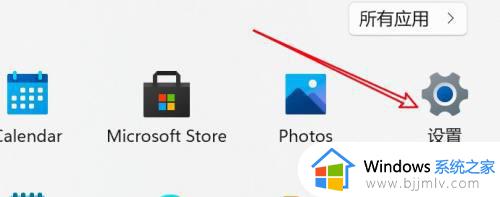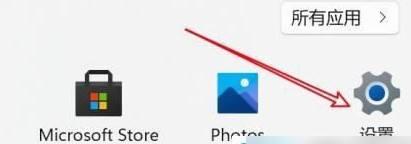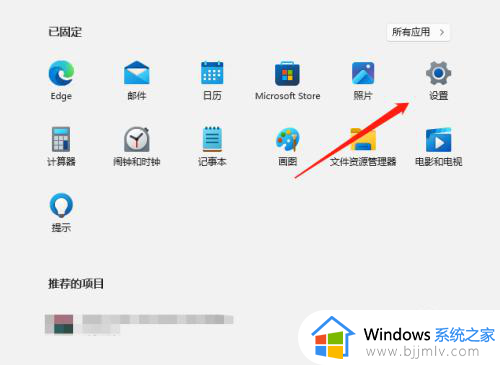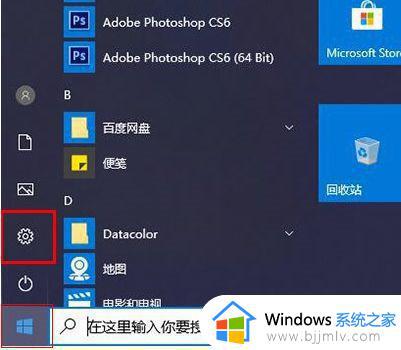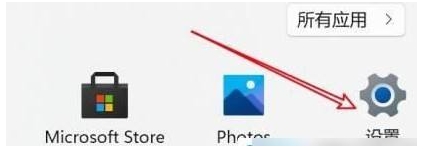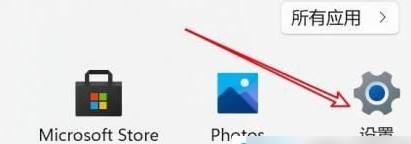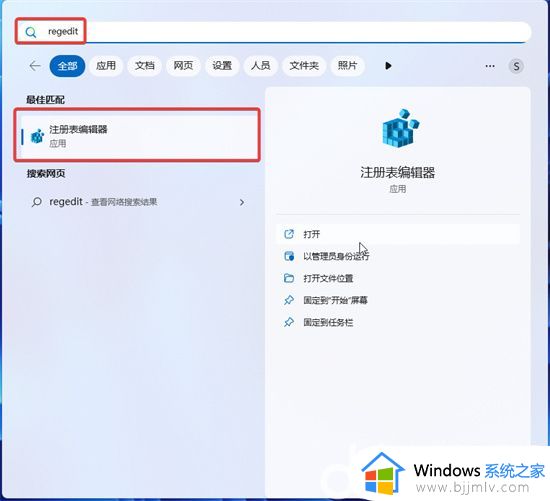windows11实时保护怎么关 win11实时保护在哪里关闭
更新时间:2024-04-12 10:54:56作者:qiaoyun
实时保护是电脑中的一个安全功能,对电脑可以起到更好的保护作用,不过因为有时候会阻止我们一些操作,所以很多人就想要将其关闭,但是有部分windows11系统用户不知道实时保护怎么关,如果你也有一样疑惑的话,那就跟着一起来看看win11实时保护的详细关闭方法吧。
具体步骤如下:
1、首先我们点击打开设置。如图所示:
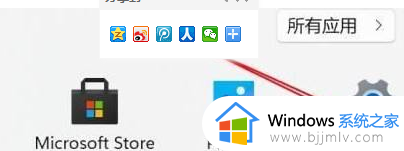
2、点击左边的隐私与安全性。如图所示:
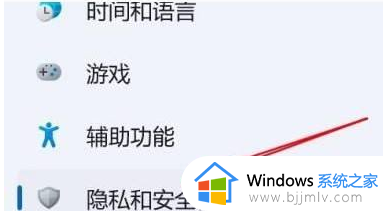
3、接着点击Windows安全中心。如图所示:
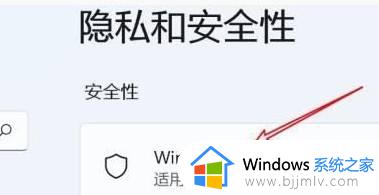
4、随后点击保护区域第一项。如图所示:
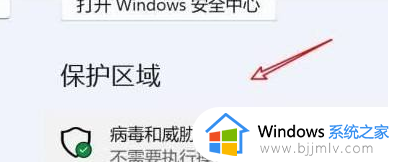
5、然后点击设置管理项。如图所示:
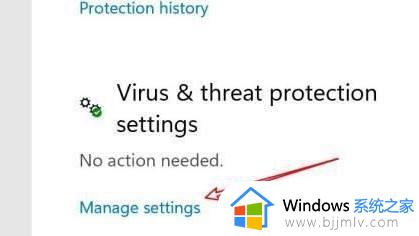
6、最后点击关闭实时保护的开关即可。
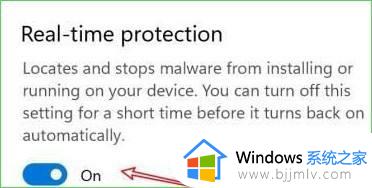
以上给大家介绍的就是win11实时保护在哪里关闭的详细内容,大家有需要的话可以学习上述方法步骤来进行操作,希望帮助到大家。